چگونه بدون اینکه دیگران متوجه شوند از استوری آنها اسکرینشات بگیریم؟
اینستاگرام در حال آزمایش یک ویژگی است که توسط آن کاربران از کسانی که از استوری آنها اسکرینشات گرفتهاند مطلع میشوند. اما تاکنون به کاربران فقط زمانی که از پیامهای دایرکت اسکرینشات میگرفتید، اطلاع داده میشد.
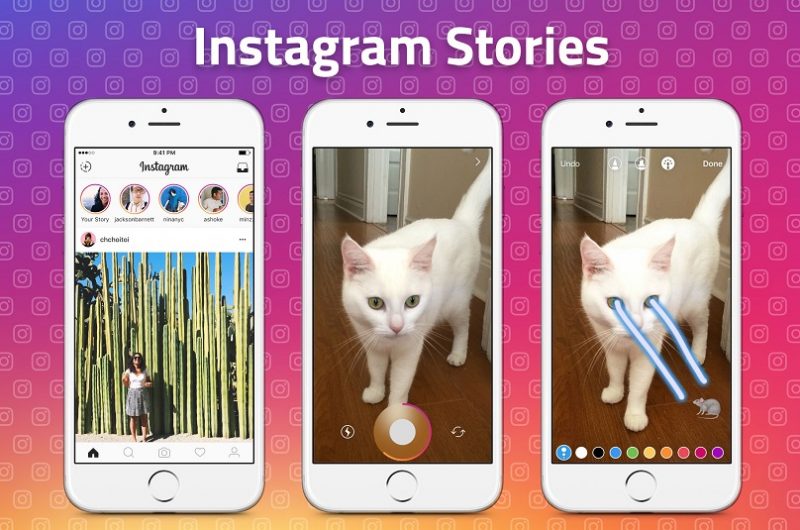
نوتیفیکیشنها در اینستاگرام چگونه کار میکنند؟
اینستاگرام در نسخههای بعدی اپلیکیشن خود، بخشی را به قسمت Story views وارد میکند که کاربرانی را که از استوری شما اسکرینشات گرفتهاند را لیست میکند و در کنار نام آنها یک نقطه کوچک علامت زده میشود.
وقتی برای اولین بار از استوری کسی اسکرینشات تهیه میکنید، یک پیام پاپآپ کوچک با این مضمون را در صفحه نمایش مشاهده میکنید: “بار دیگر در زمان تهیه اسکرینشات کاربر مطلع خواهد شد”. البته اینستاگرام قابلیت اسکرینشات را از اپلیکیشن خود برنمیدارد فقط کاربران را متوجه آن میکند.
چرا باید از استوری اینستاگرام اسکرینشات تهیه کرد؟
دلایل بسیار زیادی برای تهیه یک اسکرینشات از استوری وجود دارد. برخی از این دلایل، دلایل قانونی و برخی دیگر نه.
ممکن است بخواهید کالایی که در یک استوری تبلیغ میشد را بخرید، شاید بخواهید یک عکس زیبا را ذخیره کنید و از آن بهعنوان تصویر زمینه استفاده کنید، شاید از یک عکس در استوری فقط خوشتان میآید و بخواهید عکسی که از خانواده و یا دوستان خود در استوری منتشر شده را نگه دارید، ممکن است از یک استوری در اینستاگرام اسکرینشات بگیرید تا در گروه دوستان و جاهای دیگر دوباره آن را منتشر کنید و درباره آن صحبت کنید.
تمام این دلایل و ویژگیها حتی پس از اجرا شدن ویژگی جدید اینستاگرام نیز وجود خواهند داشت اما این موضوع، تر و خشک را با هم میسوزاند، زیرا ممکن است دلیل تهیه اسکرینشات شما یک دلیل مجرمانه نباشد و قصد بدی از این اسکرینشات نداشته باشید ولی بههر حال شما با وجود اینکه بیگناه هستید باز هم وارد آتش خشم ویژگی جدید اینستاگرام میشوید.
اما خوشبختانه چند راه برای اینکه این غائله را دور بزنید وجود دارد و میتوانید بدون اینکه کاربران متوجه شوند از استوری آنها اسکرینشات بگیرید.
۱. از حالت پرواز استفاده کنید
این ویژگی قدیمیترین ویژگی است که کاربران اسنپچت با آن آشنا هستند. در حالی که اسنپچت این ویژگی را بلاک کرده است اما هنوز بهروی اینستاگرام به خوبی کار میکند.
۱. اینستاگرام را باز کنید و منتظر بمانید تا استوریها لود شوند.
۲. حالت پرواز را فعال کنید. در این حالت شبکهها و اتصالات شما از جمله دیتای موبایل و وایفای قطع میشوند. در آیاواس با استفاده از Control Center میتوانید این ویژگی را فعال کنید. در اندروید نیز این قابلیت با استفاده از تنظیماتسریع (quick setting) و یا تنظیمات اندروید میتواند فعال شود.
۳. به اپلیکیشن اینستاگرام بازگردید، بهروی هر استوری که میخواهید کلیک کنید و اسکرینشات بگیرید.
۴. برای مدتی صبر کنید و حالت پرواز را خاموش کنید اما برای نتیجه بهتر، قبل از فعال کردن حالت پرواز و صبر کردن، از اینستاگرام خارج شده و آن را در برنامههای اخیر نیز ببندید.
۲. از وبسایت اینستاگرام بهره ببرید.
سالهاست که اینستاگرام وبسایت خود را فراموش کرده بود اما اکنون یک وبسایت کامل است که تقریبا میتوانید تمام ویژگیها را در آن داشته باشید. وبسایت اینستاگرام جایی است که شما میتوانید پستها را مشاهده کنید، فیدبکها را چک کنید و حتی استوریها را نیز بررسی کنید. تنها چیزی که اکنون در این وبسایت فراموش شده، دایرکت است.
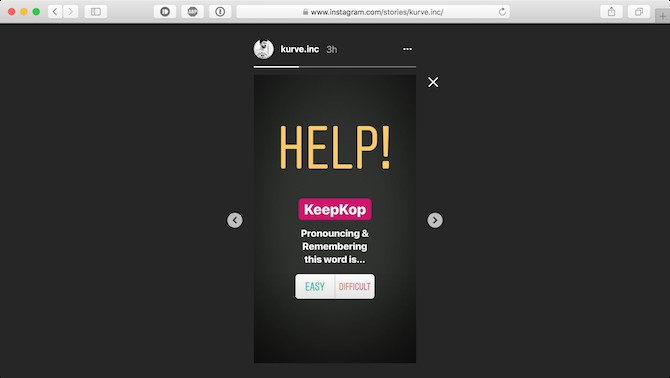
در حقیقت وبسایت اینستاگرام بسیار خوب است که به شخصه از آن بهعنوان جایگزینی مناسب برای اپلیکیشن استفاده میکنم. وبسایت علاوه بر اینکه در دسکتاپ بهخوبی پاسخگوی نیاز شماست، در مرورگرهای موبایلی نیز بهخوبی کار میکند. شما هر زمان که از وبسایت استفاده میکنید برای اسکرینشات میتواند خیالتان راحت باشد زیرا در این زمان کاربران متوجه اسکرینشات شما نخواهند شد.
وارد سایت Instagram.com شده و اطلاعات حساب کاربریتان را در آن وارد کنید تا استوریها را در صفحه مرورگر مشاهده کنید؛ اگر در دسکتاپ باشید استوریها را در لبه سمت راست صفحه مشاهده خواهید کرد. یک استوری را باز کنید و اسکرینشات بگیرید و نیازی نیست نگران چیزی باشید.
۳. از افزونه مرورگر Chrome IG Story استفاده کنید
این افزونه یک تجربه عالی از مشاهده استوری را در مرورگر مک یا ویندوز برایتان به ارمغان میآورد. پس از نصب این افزونه در بالای مرورگر یک گزینه Chrome IG Story را میبینید.
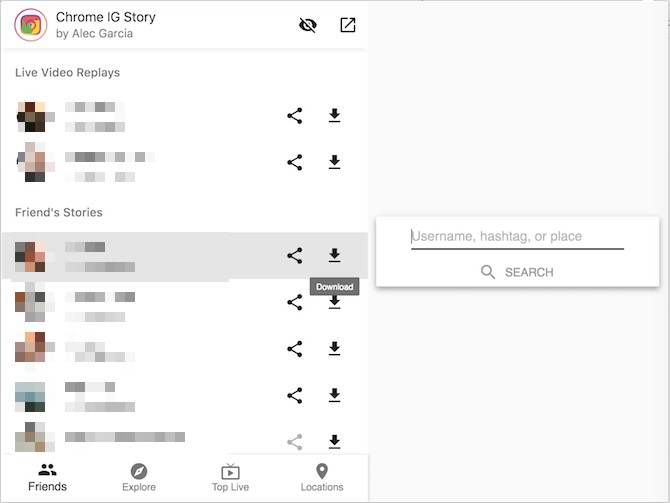
بهطور پیشفرض افزونه در حالت privacy اجرا میشود که کاربران متوجه نمیشوند که شما در حال مشاهده استوری آنها هستید. بهروی پروفایل یک کاربر راست کلیک کنید تا به گزینه Download دست پیدا کنید. این گزینه تمام استوریهای کاربر (از جمله ویدیوها) را در قالب یک فایل زیپ به شما تقدیم میکند. همچنین در زمانی که در حال مشاهده یک استوری هستید میتوانید راست کلیک کنید و عکس را ذخیره کنید.
افزونه Chrome IG Story را به رایگان از این لینک دانلود کنید.
۴. از نرمافزار Story saver برای اندروید استفاده کنید
پس از نصب، اپلیکیشن Story saver استوریهای اکانت شما را در قالب یک لیست برایتان به نمایش در میآورد. یک کاربر را انتخاب کنید سپس استوریهای این کاربر را بهصورت دریچه مشاهده خواهید کرد. بهروی یکی از این پیشنمایشها ضربه بزنید تا سه گزینه save ،repost و share را مشاهده کنید؛ save را انتخاب کنید تا عکس یا ویدیو مورد نظرتان در گالری ذخیره شود.

اپلیکیشن Story saver را میتوانید از این لینک دانلود کنید.
۵. از اپلیکیشن Repost در آیاواس استفاده کنید
نرمافزارهای زیادی برای استوری اینستاگرام در این پلتفرم وجود دارد که به شما اجازه میدهد استوریها را در Camera Roll ذخیره کنید. اما یکی از بهترین آنها اپلیکیشنی به نام Repost است.
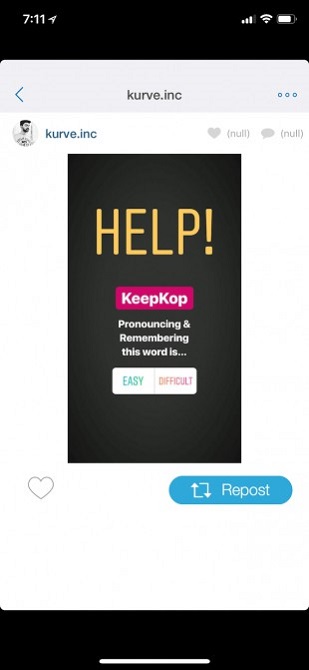
بهمحض اینکه از حساب کاربری اینستاگرام خود برای ورود به اپلیکیشن استفاده میکنید و در آن لاگین میشوید یک محیطکاربری شبیه به اینستاگرام را در آن مشاهده میکنید. یکی از کاربران را در بخش بالایی نرمافزار انتخاب کنید تا وارد استوری او شوید سپس از منوی سه نقطهای، گزینه Save را انتخاب کنید. عکس یا ویدیو در Camera Roll سیو خواهد شد.
دانلود اپلیکیشن Repost برای آیاواس
بهسادگی از یک دوربین استفاده کنید
ممکن است برای سیو کردن یک استوری عجله داشته باشید و نمیخواهید از اپلیکیشنهای جانبی استفاده کنید. فقط از دستگاه دیگری که مجهز به دوربین است، استفاده کنید و یک عکس از صفحه نمایش خود بگیرید. نتیجه این کار عالی نخواهد بود اما بههرحال کارتان را انجام میدهد.
اما سادهتر از همه این است که یک اسکرینشات از استوری در اپلیکیشن اینستاگرام بگیرید و اصلا نگران اینکه کاربر مورد نظر شما متوجه اسکرینشات شما شود، نباشید.
نوشته چگونه بدون اینکه دیگران متوجه شوند از استوری آنها اسکرینشات بگیریم؟ اولین بار در پدیدار شد.
